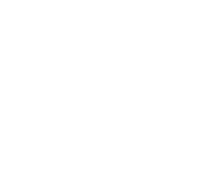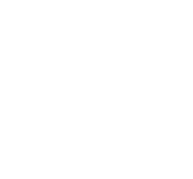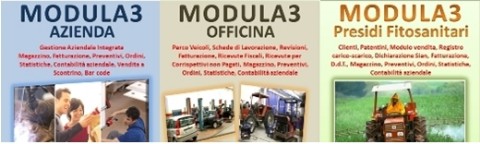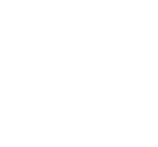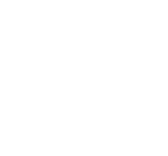Una delle prime operazione da compiere quando si attiva il programma per la prima volta è quella di personalizzare tutta una serie di paramentri che renderanno l'utilizzo del programma il più conforme possibile alle esigenze della vostra officina meccanica. Sono tantissimi i paramentri di personalizzazione per cui sono stati suddivisi in 8 schede. Vediamoli...
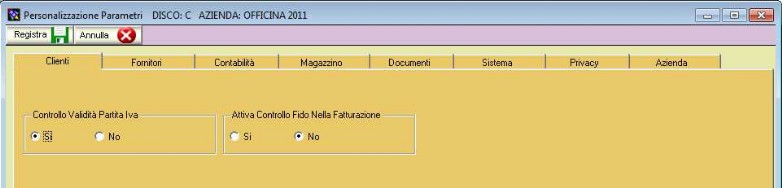
Fig. 1 Scheda clienti
Controllo validità partita iva
Si, si attiva il controllo sulla validità della partita iva dei clienti
No, il controllo non viene eseguito, utile per immettere partite iva estere
Attiva controllo fido nella fatturazione
Si, si attiva il controllo sul fido massimo del cliente, se viene superato il programma avverte e per continuare bisogna aumentare il suo importo. L'importo del fido viene memorizzato nella scheda contabile del cliente
No, il controllo non viene eseguito
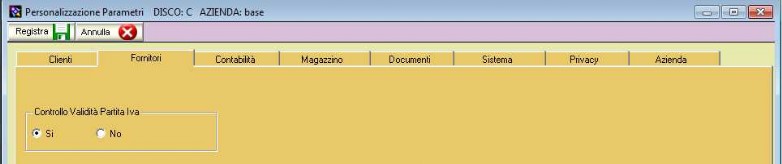
Fig. 2 Scheda fornitori
Controllo validità partita iva
Si, si attiva il controllo sulla validità della partita iva dei fornitori
No, il controllo non viene eseguito, utile per immettere partite iva estere
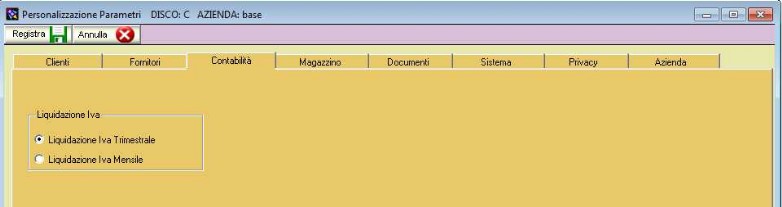
Fig. 3 Scheda contabilità
Liquidazione iva
Trimestrale, il calcolo della liquidazione iva avverà trimestralmente
Mensile, il calcolo della liquidazione iva avverà mensilmente
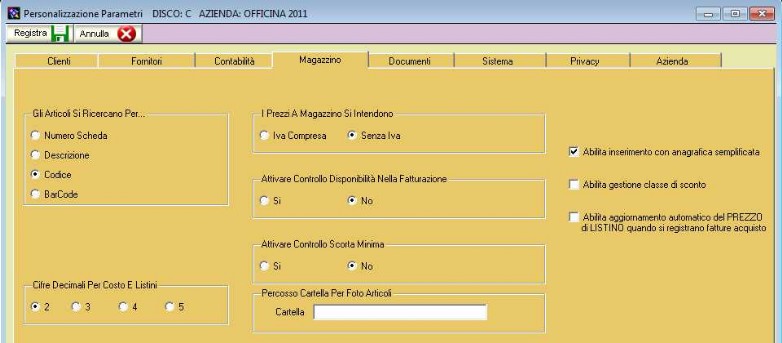
Fig. 4 scheda personalizzazioni paramentri di magazzino
Gli articoli si ricercano per...
Premesso che qualunque sia la scelta fatta qui, la ricerca può essere cambiata di volta in volta. Quindi la scelta fatta va intesa come criterio di ricerca di default.
Numero scheda, per numero progressivo assegnato dal programma
Descrizione, per il nome dell'articolo
Codice, per il nostro codice articolo
Barcode, per il codice a barre
Cifre decimali per costi e listino
Il programma permette una ampia scelta, da 2 cifre a 5 cifre decimali. La scelta fatta incide per tutti i costi e i prezzi di vendita del magazzino, della fatturazione, preventivi, schede di lavorazione
I prezzi di magazzino si intendono
I prezzi indicati nel vostro magazzino possono essere comprensivi di iva o meno.
Attivare controllo disponibilità nella fatturazione
Rispondendo di Si il programma quando si emette una fattura, ricevuta fiscale, d.d.t., scheda di lavorazione ci avverte che un articolo è sottoscorta. Volendo si può forzare la vendita
Attivare controllo scorta minina
Rispondendo di Si il programma nella tabella di visualizzazione degli articoli di magazzino, tutti gli articoli sottoscorta verranno visualizzati con colore differente, quindi verranno evidenziati direttamente a video.
Percorso cartella per foto articoli
Nella scheda di ogni articolo è possibile indicare anche la foto dell'articolo. Qui è possibile indicare il nome della cartella dove sono memorizzate le foto. Per default viene considerato il percorso c:\off3win\foto
Abilita inserimento con anagrafica semplificata
Selezionando questa opzione, quando si inserisce un articolo di magazzino verrà visualizzata non la scheda completa, ma una semplificata, dove sono raggruppate solo le voci di uso più ricorrente. In genere tutti scelgono questa opzione, in essa si possono indicare solo 3 listini di vendita, il programma ne gestisce 5. Inoltre si ha sempre la possibilità di attivare la scheda completa in fase di modifica articolo facendo clic sul pulsante Modifica
Abilita la gestione delle classi di sconto
Selezionando questa opzione il programma permette la gestione delle classi di sconto.
Abilita aggiornamento automatico del PREZZO di LISTINO quando si registrano le fatture acquisto
Selezionando questa opzione il programma, quando si registra una fattura di acquisto merce, ci avverte se vogliamo aggiornare il prezzo di listino degli articoli presenti nella fattura con il costo ultimo. In genere una fattura di acquisto di ricambi riporta nel costo il prezzo di listino e nella colonna sconto, lo sconto a voi riservato. Quindi in questo caso, è molto utile l'opzione di aggiornamento automatico del prezzo di listino. Se, diversamente, nella colonna costo ultimo è presente il costo senza sconto, allora non bisogna selezionare questa opzione.
Noi consigliamo di attivare questa opzione. Infatti il programma non aggiornerà automaticamente, ma ci chieredà di volta in volta la conferma prima di effettuare l'aggiornamento.
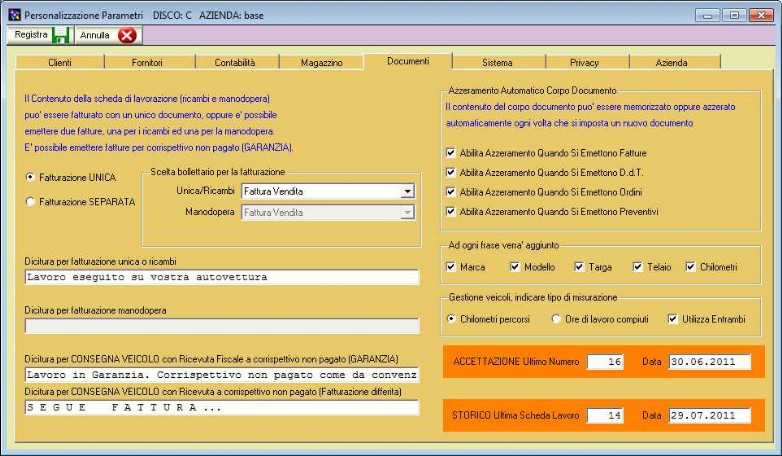
Fig. 5 paramentri per l'emissione dei documenti e la gestione del parco veicoli
Tipo di fatturazione della scheda di lavorazione
Fatturazione unica, utilizzata del 95% dei nostri clienti. Viene emessa solo una fattura con il contenuto della scheda di lavorazione. I ricambi e la manodopera sono conteggiati sepatatamente con conti di contabilià differenti.
Fatturazione separata, se nella scheda di lavorazione sono presenti sia ricambi che manodopera, verranno emesse due fatture una per i ricambi una per la manodopera. Procedura del tutto sconsigliata, presente nel programma solo per rispondere alle esigenze di pochissime officine.
Scelta del bollettario per la fatturazione
E' possibile indicare il bollettario di riferimento per la fattuazione. Si ricorda che il programma permette diversi bollettari, quindi potete scegliere tra fattura o ricevuta fiscale o qualsiasi bollettario da voi creato.
Dicitura per la fatturazione unica o ricambi
Indicare una descrizione che va inserita nella prima riga del corpo fattura. Si ricorda che a questa dicitura è possibile aggiungere automaticamente la marca, il modello, la targa, il telaio, i km o le ore ( vedi le opzioni del riguadro ad ogni frase verrà aggiunto)
Dicitura per la fatturazione manodopera
Se si esegue la fatturazione separata, indicare qui la descrizione che va inserita nella prima riga del corpo fattura. Si ricorda che a questa dicitura è possibile aggiungere automaticamente la marca, il modello, la targa, il telaio, i km o le ore ( vedi le opzioni del riguadro ad ogni frase verrà aggiunto)
Dicitura per consegna veicolo con ricevuta per corrispettivo non pagato (Garanzia)
Indicare una descrizione che va inserita nel piede della ricevuta fiscale per corrispettivo non pagato per lavoro effettuato in garanzia
Dicitura per consegna veicolo con ricevuta per corrispettivo non pagato (Fatturazione differita, comulativa)
Indicare una descrizione che va inserita nel piede della ricevuta fiscale per corrispettivo non pagato nel caso si sceglie di fare una fatturazione comulativa. Ad esempio, consegna del veicolo con emissione della ricevuta per corrispettivo non pagato con la dicitura SEGUE FATTURA...
Azzeramento automatico corpo documento
Il contenuto del corpo documento pò essere memorizzato oppure azzerato automaticamente ogni volta che si emette un nuovo documento. In genere queste opzioni sono sempre attive per qualsiasi documento, abilitare solo quando si vogliono effettuare, ad esempio fatture ripetitive.
Ad ogni frase verrà aggiunto
Così come visto sopra, è possibile che alla dicitura per la fatturazione verranno aggiunti: la marca, il modello, la targa, i km o le ore. Si ricorda che la selezione di queste opzioni viene ignorata quando il modello di fattura scelto è il numero 33, infatti questo modello nella testata contiene già tutti i dati del veicolo
Gestione veicoli indicare tipo di misurazione
In funzione del tipo di veicoli scegliere se utilizzare la misurazione a chilometri percorsi o ad ore di lavoro compiuto (utile nell officine di mezzi agricoli, mezzi industriali). Volendo si possono utilizzare entrambi ed indicare quella di default.
Accettazione ultimo numero e data
Indicare il numero e la data dell'ultima accettazione effettuata. Questi valori vengo aggiornati automaticamente quando si effettua l'accettazione di un veicolo. Qui è possibile modificarla, ad esempio a inizio anno oppure quando necessita.
Storico ultima scheda lavoro, numero e data
Indicare il numero e la data dell'ultima scheda di lavorazione passata a storico. Questi valori vengo aggiornati automaticamente quando si effettua la consegna di un veicolo chiudendo la relativa accettazione. Qui è possibile modificarla, ad esempio a inizio anno oppure quando necessita.
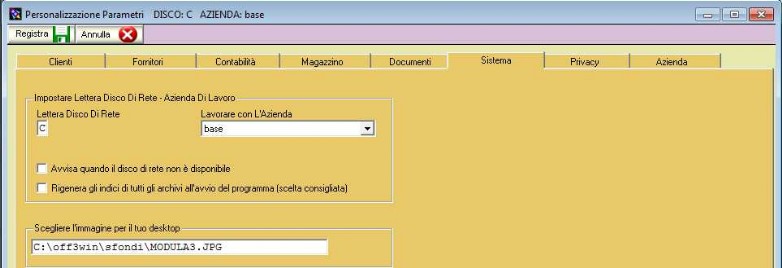
Fig. 6 paramentri di sistema
Impostare lettera disco di rete - azienda di lavoro
In questo riguadro si possono indicare:
Lettera disco di rete, ovvero il disco di lavoro dove vengono memorizzati i tutti i dati dell'officina. Il disco può essere qualsiasi unità disponibile, locare o di rete, disco esterno (hard disk usb). Teoricamente potete selezionare anche una pendrive, ma noi sconsigliamo di lavorare direttamente su una pendrive, leggi FAQ
Lavorare con l'azienda, se è stata creata più di una azienda, il programma permette di selezionare l'azienda su cui lavorare
Avvisa quando il disco di rete non è disponibile, questa opzione è utlite quando il programma funziona in una rete locale. Se il disco di rete indicato non è momentaneamente disponibile il programma all'avvio ci avvisa.
Rigenera gli indici di tutti gli archivi all'avvio del programma, questa opzione è vivamente consigliata, mentre per l'utilizzo in rete l'opzione deve essere obbligatoriamente disattivata. Quando l'opzione è attiva, all'avvio del programma vengono rigenerati tutti gli indici degli archivi gestiti dal programma officina
Si ricorda che per abilitare i parametri di sistema è possibile utilizzare la combinazione dei tasti ALT + F12. Quindi, in qualsiasi momento ed in qualsiasi parte del programma la pressione contemporanea dei tasti ALT e F12 abilita la scelta dei paramentri di sistema.
Scegliere l'immagine per il tuo desktop
E' possibile indicare il percorso per una immagine di vostro gradimento da utilizzare come sfondo del desktop del programma Modula3 officina
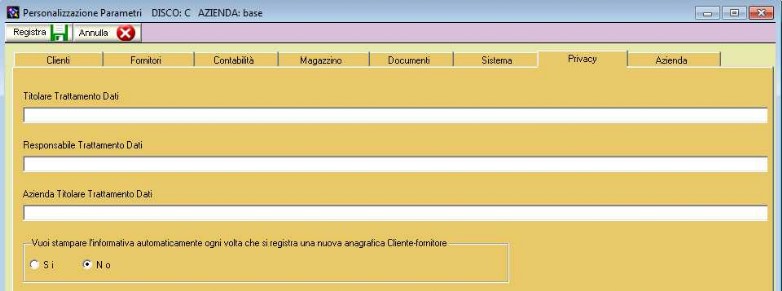
Fig. 7 Parametri privacy
In questa scheda è possibile indicare tutti i dati per la corretta gestione della informativa sulla privacy. Il programma prevede anche la possibilità di stampare in automatico, ogni volta che si registra un nuovo cliente o fornitore, l'informatica sulla privacy da fare firmare. In ogni caso, la stampa della informativa potrà sempre essere attivata cliccando sul pulsante Stampa dalle rispettive tabelle clienti e fornitori.
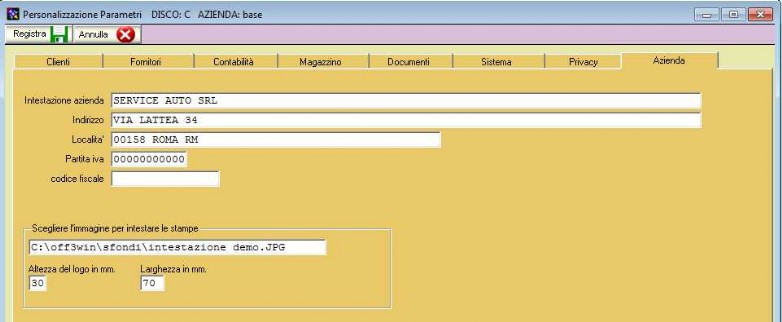
Fig. 8 Paramentri intestazione azienda
In questa scheda è possibile indicare i dati dell'intestazione della vostra azienda, sia in formato testo, sia come logo. Questi dati verranno utilizzati per poter intestare le stampe. Infatti prima di stampare è possibile vedi fig. 9, selezionare tra le opzioni di stampa sia i margini che l'intestazione. Si ricorda che il vostro logo devere essere un qualsiasi file con estensione BMP o JPG, deve essere indicato il percorso di ricerca, ovvero dove è memorizzato il file (noi consigliamo di registrarlo all'interno della cartella c:\off3win\sfondi. Inoltre devete indicare si l'altezza che la larghezza del vostro logo. Le misure sono espresse in mm.
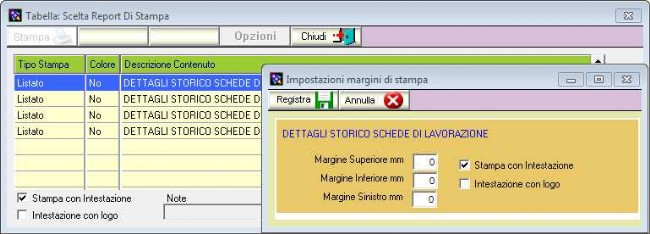
Fig. 9
Impostazione paramenti di stampa.
Per ogni stampa è possibile indicare sia i margini che il tipo di intestazione.
Non scegliendo il tipo di intestazione la stampa avverrà senza intestazione.